 |
ETAPE 1 : le fond
1.Ouvrir une nouvelle image 800 x 600 couleur #909090
Aouter un calque
Sélection_Sélectionner tout
2.Ouvrir l'image_Fractal_259
Copier et coller dans la sélection
Désélectionner
Mode de fusion du calque = Luminance
3.Calque_Dupliquer
Effets de Bords_Trouver les lignes
Réglages_Teinte et Saturation_Teinte/Saturation/Luminosité
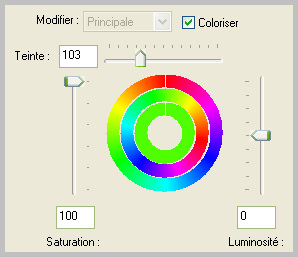
Mode de fusion du calque = Couleur Héritée
4.Filtre Xero_Porcelaine
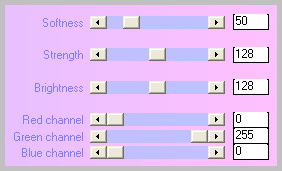
Si vous utilisez d'autres couleurs,jouez avec les 3 curseurs red,gree,blue channel
Renommer ce calque_bords_colorés
|
ETAPE 2 : les rectangles
1.Ajouter un calque
Remplir avec la couleur #68ea35
Opacité 50
2.Ajouter un calque
Filtre VM Extravaganza_Shoutin'!
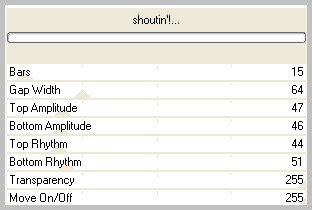
3.Outil Baguette magique
Cliquer dans la partie blanche
Edition_Effacer
4.Sélection_Inverser
Remplir avec la couleur #68ea35
Sélection_Modifier_Contracter 2 pixels
Edition_Effacer
5.Activer le calque coloré juste en dessous
Edition_Effacer
Désélectionner
Effet 3D_Ombre portée 0_0_60_20 noir
|
ETAPE 3 : le personnage
Ouvrir le tube
Copier et coller comme un nouveau calque
Calque_Agencer_Déplacer en haut de la pile
Image_Miroir
Image_Redimensionner à 80%
(tous les calques NON ccohé)
Placer à gauche
Appliquer une ombre portée
|
ETAPE 4 : le cadre
1.Activer le calque arrière plan
Image_Taille du support
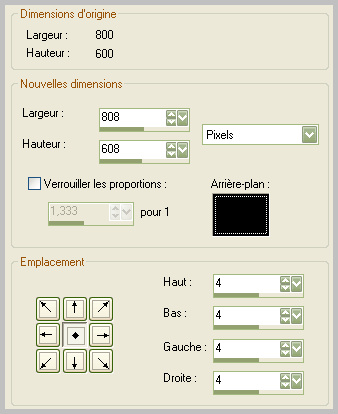
2.Image_Taille du support
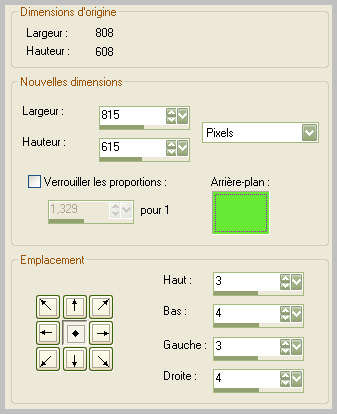
3.Ajouter votre signature
|
ETAPE 5 : la pluie et son animation
1.Activer le calque_bords_colorés
Ajouter un calque
Sélection_Charger une sélection_A partir du disque

Filtre Eye Candy 5 Nature_Water Drops

Désélectionner
Edition_Copier avec fusion
Ouvrir Animation Shop
Edition_Coller comme une nouvelle animation
2.Revenir dans PSP
Edition_Annuler Désélectionner
Effet d'Image_Décalage
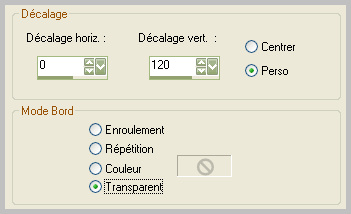
Désélectionner
Edition_Copier avec fusion
Retourner dans Animation Shop
Edition_Coller AVANT l'image active
3.Répéter le point 2 encore 4 fois
Vous devez avoir 6 images en tout dans Animation Shop
Sur la copie d'écran ,j'ai mis un trait rouge pour symboliser le niveau de la pluie

4.Edition_Sélectionner tout
Animation_Propriétés de l'image_Durée d'affichage 50
Activer la dernière image
Animation_Propriétés de l'image_Durée d'affichage 100

5.Affichage_Animation
Fichier_Enregistrer en gif sous
|
Merci de l'avoir réalisé ou interprété
Si vous le désirez,vous pouvez m'envoyer votre réalisation,pour exposition dans la galerie
 |
 |
| Conception et réalisation © veroreves 2010 |